在數字時代,在線存儲個人信息,使用強大的密碼保護我們的帳戶至關重要。當涉及到Apple服務時,請確保您的Apple ID安全至關重要。但是,沒有什麼比忘記Apple ID密碼更令人討厭的了,尤其是如果您嘗試下載新應用程序或在新的Apple設備上使用Apple ID登錄時。
幸運的是,可以輕鬆地重置Apple ID密碼。本文將指導您在AppleID.apple.com上重置密碼的過程,無論您是否忘記密碼。另外,我們介紹了其他一些方法來重置您的Apple ID密碼,使您能夠控制帳戶的安全性。如果您無法從iPhone中刪除Apple ID,也可以在本文中找到答案。
AppleID.Apple.com是Apple Company開發的網站,您可以在其中查看您的個人信息,付款方式,家庭共享等。登錄和安全性是AppleID.Apple.com上最重要的功能之一,允許您管理與登錄帳戶,帳戶安全性以及在登錄登錄時如何恢復數據的設置。這是您可以重置Apple ID密碼的地方。以下是您可以在AppleID.apple.com上做的事情。
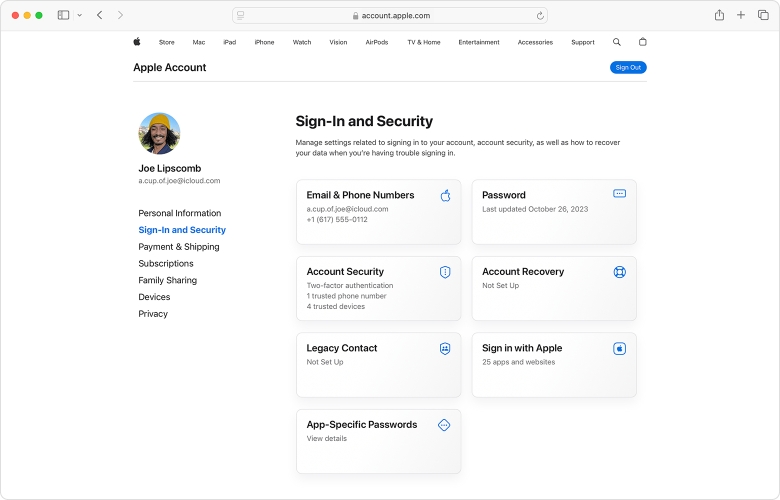
功能1。登錄和安全性。您可以管理與Apple ID相關的設置,包括更改密碼,電子郵件和電話號碼。
功能2。付款方式。您可以查看所設置的付款方式以及已訂閱的訂閱。另外,您可以管理付款方式。
功能3。家庭分享。如果您加入家庭共享小組,則可以看到家庭共享組的每個成員的詳細信息並管理家庭共享組。
功能4。裝置.如果您在設備上使用Apple ID簽名,則可以查看和管理與Apple ID相關的所有Apple設備。
功能5。隱私。您可以查看和管理選擇與Apple共享的信息,並從Apple接收。
功能6。個人信息。您可以管理您的個人信息,包括電話號碼和電子郵件地址。
第2部分。如何在AppleID.Apple.com上重置密碼
使用舊Apple ID的密碼,您可以在iPhone上快速擺脫舊的Apple ID。您有兩個選擇可以通過密碼從iPhone中刪除舊的Apple ID。這是方法。
選項1。 appleID.apple.com上的重置密碼,如果不忘記
如果您不忘記Apple ID密碼,則可以登錄到AppleID.Apple.com,然後按照以下步驟重置您的Apple ID密碼。
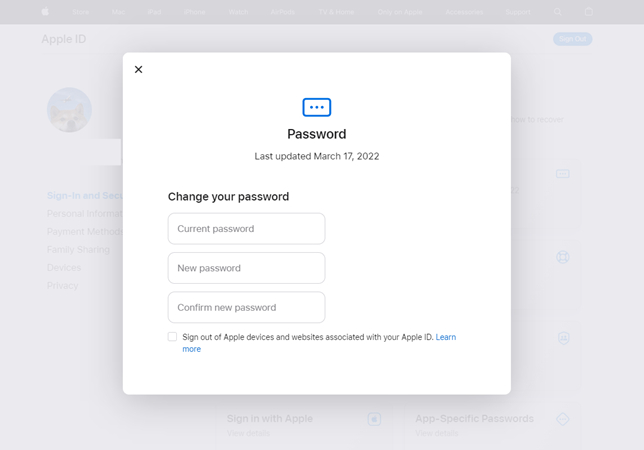
步驟1。導航到appleid.apple.com並使用您的Apple ID和密碼登錄。
步驟2。登錄到Apple ID帳戶頁面後,請轉到登錄和安全性部分,然後選擇密碼。
步驟3。輸入您當前的密碼,然後為您的Apple ID創建新密碼並確認。
步驟4。單擊更改密碼按鈕保存新密碼。
選項2。 appleid.apple.com上的重置密碼,如果忘記了
如果您不記得您的Apple ID密碼,則仍然可以在AppleID.Apple.com上重置您的密碼,然後開始採取以下步驟。
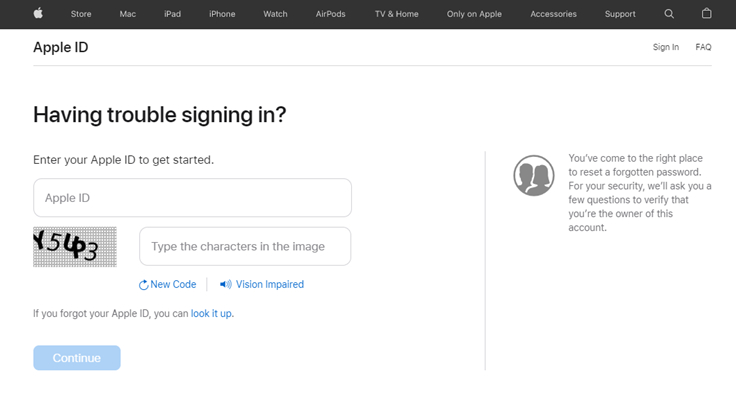
步驟1。打開appleid.apple.com在您的設備上,然後單擊“忘記密碼”按鈕。
步驟2。然後,您將被指導到iforgot.apple.com並輸入您在帳戶中使用的電子郵件地址或電話號碼。
步驟3。在圖像中輸入字符,然後單擊繼續按鈕。
步驟4。輸入您與Apple ID一起使用的電話號碼,然後單擊繼續按鈕。
步驟5。輕敲允許在Apple設備上顯示的通知中,輸入屏幕密碼。
步驟6。創建一個新的密碼並再次輸入以確認,然後點擊節省按鈕保存新密碼。
第3部分。當AppleID.Apple.com不起作用時重置密碼的替代方案
但是,一些iPhone用戶在重置其Apple ID密碼時遇到了AppleID.Apple.com不工作。例如,AppleID.Apple.com網站不會加載。在這種情況下,您可以使用以下方法在Apple設備上重置Apple ID密碼。
選項1。在iPhone上的設置中更改Apple ID密碼
iPhone上的設置應用程序允許您更改Apple ID密碼,前提是啟用了兩因素身份驗證。按照以下步驟操作。
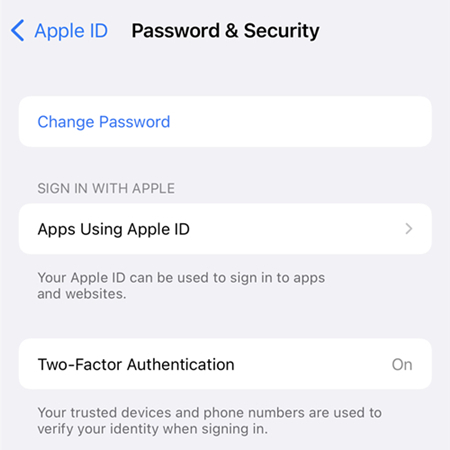
步驟1。輕敲設置>您的Apple ID名稱>登錄和安全性。
步驟2。輕敲更改密碼。
步驟3。輸入當前密碼或設備密碼,然後輸入新密碼並確認新密碼。
步驟4。輕敲改變或者更改密碼。
選項2。在Mac上的系統設置中更改Apple ID密碼
如果您有Mac並打開兩因素身份驗證,則還可以在系統設置應用程序中重置Apple ID密碼。按照以下步驟操作。
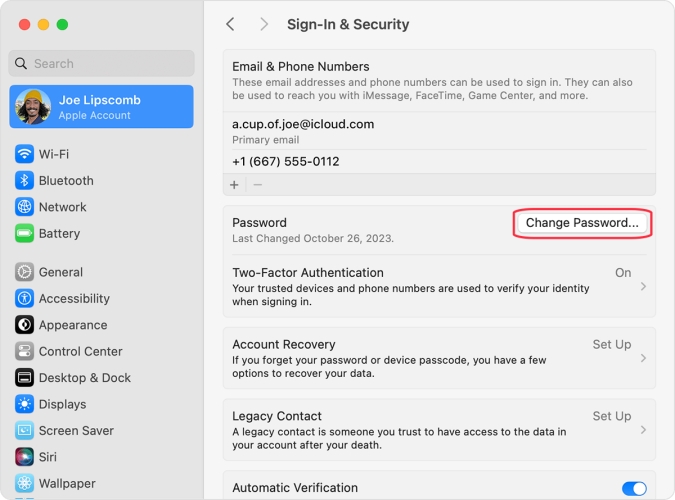
步驟1。選擇蘋果菜單>系統設置,然後單擊您的Apple ID名稱。
步驟2。去密碼和安全性部分和選擇更改密碼。
步驟3。輸入用於解鎖Mac的密碼,然後創建一個新密碼。
步驟4。單擊改變按鈕保存您的新密碼。
選項3。通過Apple支持應用更改Apple ID密碼
另一個選項是使用Apple支持應用程序,您可以在其中找到密碼和安全選項來重置Apple ID密碼。按照以下步驟操作。
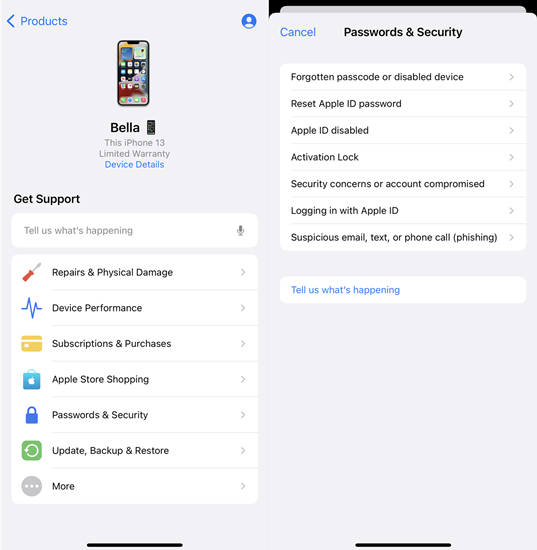
步驟1。在您的設備上下載並安裝Apple支持應用程序,然後將其打開。
步驟2。選擇您的Apple設備,點擊密碼和安全性,然後點擊重置Apple ID密碼。
步驟3。輕敲開始, 選擇重置我的密碼,輸入屏幕密碼。
步驟4。輸入新密碼並再次輸入以確認,然後點擊改變。
選項4。在新設備上更改Apple ID密碼
使用新的Apple設備,您將被要求登錄Apple ID。在設置Apple ID時,您可以重置密碼。只需執行以下步驟即可。
步驟1。在設備設置屏幕上,點擊忘記密碼還是沒有Apple ID?。
步驟2。輕敲忘記密碼或Apple ID,然後輸入您值得信賴的電話號碼或電子郵件。
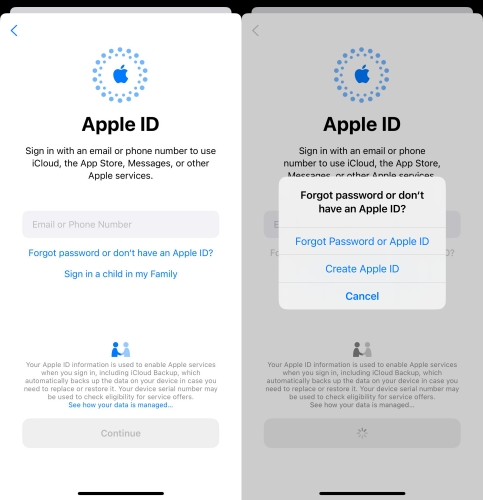
步驟3。輕敲繼續>完成並輸入屏幕鎖密碼。
步驟4。輕敲發送代碼並開始為您的Apple ID創建新密碼。
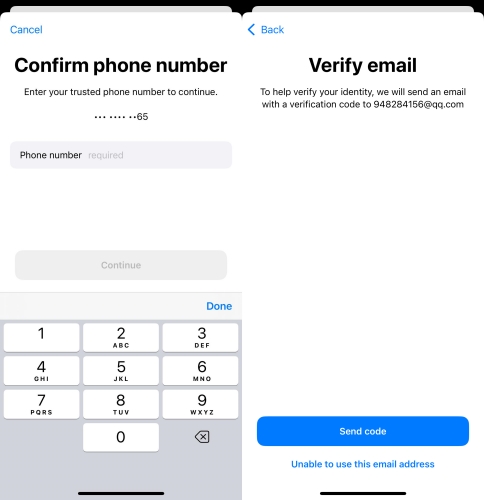
第4部分。如何在沒有密碼的情況下從iPhone中刪除Apple ID
通過遵循上述方法,無論您是否可以記住當前的密碼,您都可以在網絡或Apple設備上輕鬆重置Apple ID密碼。但是,如果您無法從電話號碼或電子郵件中收到驗證代碼,則無法輕鬆地重置Apple ID密碼,甚至可以在設備上登錄或登錄Apple ID。
當您無法在iPhone上登錄Apple ID時,您可以考慮使用Magfone iPhone Unlocker等Apple ID刪除。它是從iPhone,iPad和iPod Touch中刪除Apple ID的非凡工具,而無需密碼。該工具不僅做了很多,而且可以刪除屏幕密碼,屏幕時間密碼和MDM配置文件。這是在沒有密碼的情況下從iPhone中刪除Apple ID的方法。
步驟1連接iPhone並運行Magfone軟件
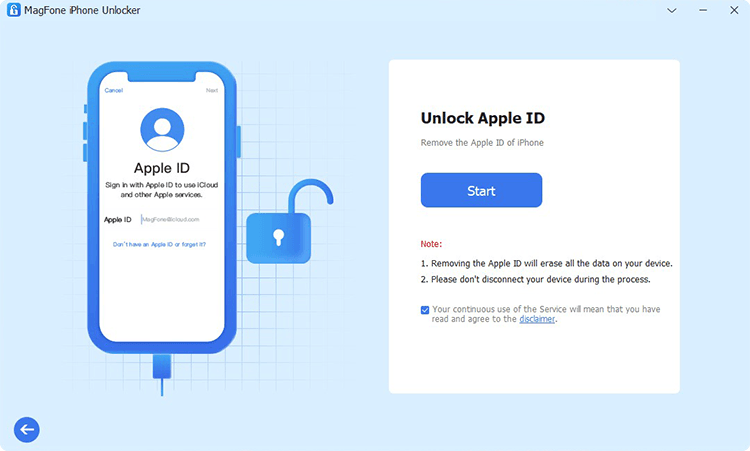
首先,通過USB電纜將iPhone連接到計算機。然後在計算機上啟動Magfone iPhone Unlocker,然後在Magfone軟件的主要接口上選擇“解鎖Apple ID”選項。
步驟2檢查並確認Apple設備狀態
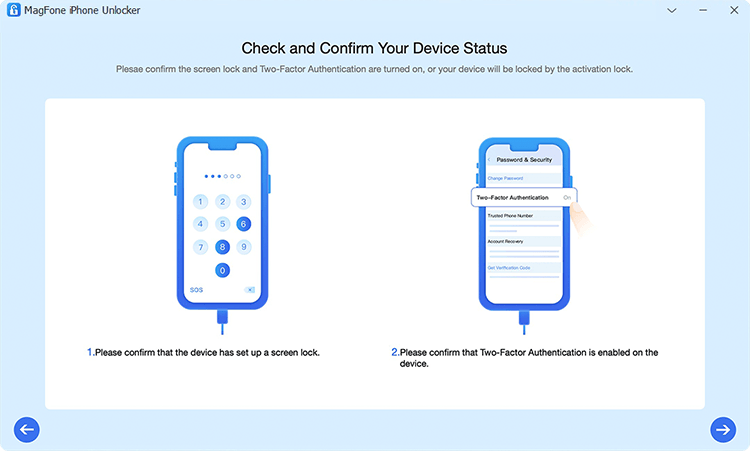
然後,您需要檢查並確認iPhone上的狀態。確保您已經在設備上啟用了兩因素身份驗證和屏幕鎖密碼。如果發現我的iPhone已禁用,則可以直接進入步驟4。
步驟3下載用於iPhone的固件軟件包
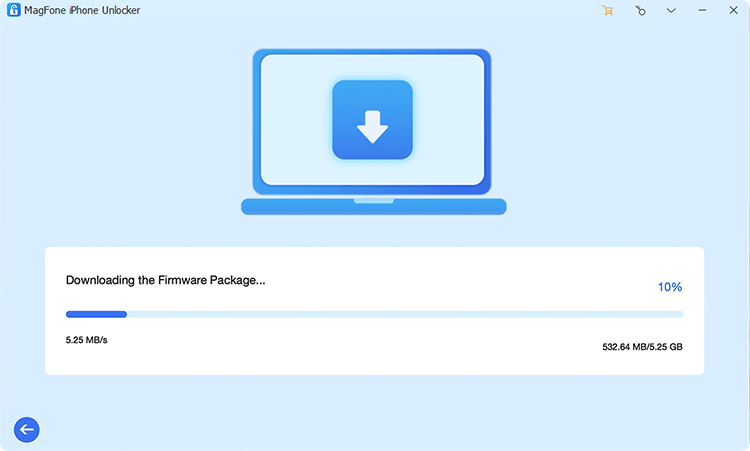
接下來,您必須為設備下載固件。檢查設備和設備模型等設備信息。如果沒有錯,請選擇固件版本,然後單擊下載按鈕以下載固件。
步驟4沒有密碼開始刪除Apple ID
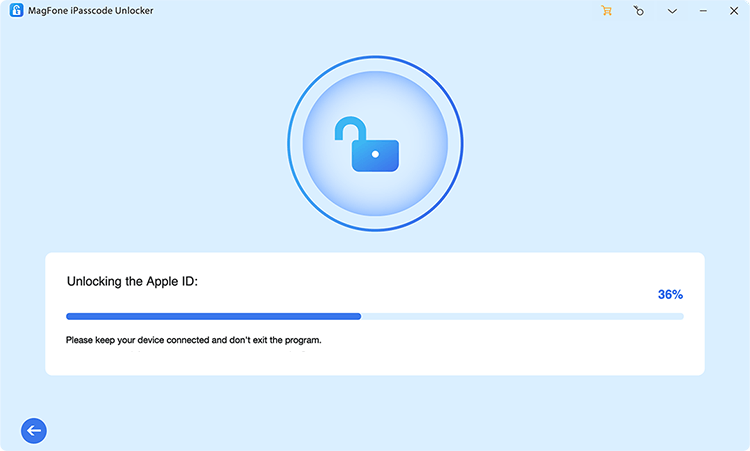
下載完成後,單擊“解鎖”按鈕。然後,Magfone iPhone Unlocker將在沒有密碼的情況下從iPhone中刪除Apple ID。等待在沒有密碼完成的情況下刪除Apple ID的過程。
第5部分。故障排除:AppleID.Apple.com不起作用
像許多人一樣,我遇到了不幸的問題appleid.appled.com沒有加載。只能獲得厄運的灰色旋轉輪!我需要幫助我這個問題。 ”
- 從蘋果社區
網站AppleID.Apple.com是您管理Apple ID詳細信息的首選。 AppleID.Apple.com有幾種原因,例如Internet連接,Apple服務器,瀏覽器兼容性,不正確的Apple ID憑據以及安全性或防火牆設置。要修復AppleID.Apple.com不起作用,您可以嘗試以下解決方案。
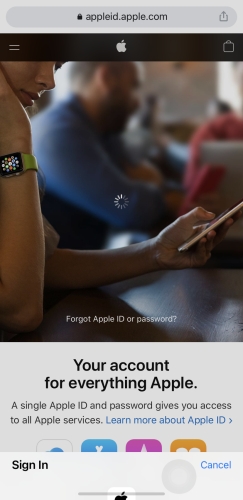
解決方案1。重新啟動您的設備和路由器。重新啟動通常可以解決小故障,無論是您的智能手機,筆記本電腦還是路由器。
解決方案2。檢查Apple系統狀態。如果服務器關閉,唯一的解決方案就是耐心 - 蘋果解決問題的等待。
解決方案3。清除瀏覽器緩存和cookie。有時,與站點功能發生緩存的數據衝突。轉到設置>應用程序,選擇Safari,然後點擊“清除歷史記錄”和“網站數據”。
解決方案4。禁用VPN或代理。VPN可以乾擾您與Apple服務器的連接。暫時關閉它們,然後重試。
解決方案5。更新您的瀏覽器或使用其他瀏覽器。確保您的瀏覽器是最新的,或切換到諸如Safari或Chrome之類的廣泛支持的瀏覽器。
解決方案6。重置Apple ID密碼。如果登錄問題持續存在,請單擊“忘記Apple ID或密碼?”來重置密碼。在登錄頁面上。
解決方案7。聯繫Apple支持。如果以上都沒有作用,那麼Apple的支持是您的最後手段。通過Apple的支持頁面聯繫。
第6部分。結論
閱讀本文後,您已經學會瞭如何在AppleID.Apple.com上重置密碼。此外,您可以在設置應用程序中更改Apple ID密碼,也可以通過Apple設備上的Apple支持應用程序更改。順便說一句,如果您無法刪除舊的Apple ID並在設備上使用新的Apple ID登錄,請嘗試使用Magfone iPhone Unlocker。
